みなさんは、定期的にPCをバックアップしていますか? バックアップしたことがことがない。やり方がわからない。 このような方も多いですよね。 パソコンが完全に起動しなくなったとき。 変なソフトをインストールして、アンインストールできなくなったとき。 バックアップを普段からとっていると、簡単に元に戻せます。
パソコンは急に動作がおかしくなる
Windows10は、設定を変更しない限り、Windows Updateで最新の状態に更新される設定になっています。
少し知識があれば、更新を先延ばしすることや、勝手にインストールを防ぐこともできます。
Windows Update で突然パソコンの動作がおかしくなることはよくあります。
Windows更新プログラムに原因があって動作不良を起こしている場合もあります。
最近では、2021年3月の更新プログラムに問題がありました。
「2021年3月の更新プログラム」と入力し、検索すると、どの様な問題があったかわかります。
それ以外に、ソフトをインストールする場合も同じようなことが言えます。
何がきっかけでパソコンの動作がおかしくなるか、予測不能です。
パソコンの動作がおかしくなったとき、バップアップを取っていると簡単に元に戻すことができます。
普段から、軽快に動いている状態のパソコンをバックアップをしておくとよいでしょう。
システム復元を作成と復元
システムの保護からシステム復元ポイントを作成し、システムの問題が起こったときに復元することができます。
どの時点でおかしくなったか分かれば、この方法で元に戻すこともできます。
ただし、あらかじめシステム復元ポイントを作成しないといけません。
システム保護 復元ポイント作成方法 復元方法
- Windows スタートメニュー 右クリックします。
- システム選択します。
- システムの保護を選択します。
- 「システムのプロパティ」 システムの保護が開きます。
- システムのプロパティ [システムの保護] で、[作成] を選択します。
- 復元ポイントの作成 名前を付けて 保存します。
- [システムの復元]で復元ポイントから元の状態に戻すことができます。
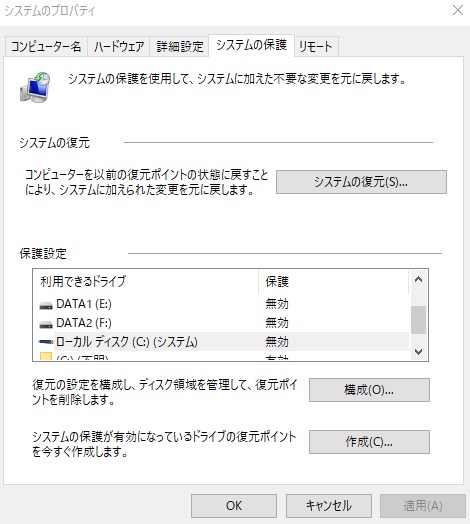
システム復元を行っても上手くいかないことが多くあります。
システムが完全に壊れた場合(Windows起動ができなくなった場合、ドライブが故障した場合)では、システムの保護で作成したファイルでシステムを元に戻すことはできないです。
ドライブをバックアップする
特殊設定をしていなければ、CドライブがWindows起動とソフトがあるドライブです。
Cドライブ全体をバックアップしておけば、Cドライブが破壊されても元に戻すことができます。
バックアップする方法
- 無料ソフトを使用する方法
- 有料ソフトを使用する方法
以上があります。
無料ソフトでも良いソフトがあるかもしれません。
無料ソフトは使用したことがないので、この記事では解説してません。
有料ソフトを使用すると、色々なバックアップ方法が選べるソフトがあります。
お金をかけるのが抵抗ある方もいらっしゃると思います。
Windowsを元の状態に戻す労力と時間を考えると安い買い物なのかもしれません。
HD革命/BackUp Next Ver.5
私は、HD革命/BackUp Next Ver.5 を使用しています。
このソフトは、マニュアルをほぼ見なくても簡単に使用できます。
ソフトを起動して、「簡単バックアップ」を選択するだけでバックアップできます。
- Windowsがインストールされたドライブを丸ごとフルバックアップ
- Windowsがインストールされたドライブ(パーテンションを含む)フルバックアップ
2つから選べます。
パーテンションってなんだ?とか、よく分からなければ、 1.ドライブを丸ごとフルバックアップでいいです。
バックアップしたファイルは、Cドライブ以外に保存します。
「開始」を選択するとバックアップが始まります。
バックアップされたファイルは、ログとして残ります。
年月日、時間がログとして残りますので、非常に便利です。
復元する方法
- ソフトを起動して復元する方法
- CDを使用してソフトを起動し復元する方法
- USBを使用してソフトを起動し復元する方法
3つ方法があります。
Cドライブが完全に破壊されて使用できない場合
Windows起動ができない場合
CDかUSBを使用してソフトを起動して復元します。
CDドライブがない場合はUSBを起動ディスクにします。
起動CDは、簡単にソフトから作成することができます。
起動CDは、2枚は作成しましょう。
HD革命/BackUp Next Ver.5は、Standard版や、 1台用がありますが値段があまり変わりません。
ダウンロード版もありますが、CDディスクで購入しておくと安心です。
バックアップソフトは、PCに問題が起こった場合に使用します。
問題が起こったときに実際に使用できないと無意味なソフトになります。
私は、このソフトで何回も元の状態に戻した経験がありますので、安心して使用しています。
もちろん、この他にも良いソフトが沢山あると思います。
良いソフトがあるよーという情報をお問い合わせで教えて頂けたらうれしいです。
まとめ
Windows動作がおかしくなることが頻繁に起こります。
日頃から、定期的(最低でも1月に1回)バックアップしましょう。
システムの復元ポイントを作成する方法。
Windows起動ドライブ(Cドライブ)をバックアップ方法。
色々とありますが、Cドライブをバックアップしておくと安心です。
バックアップソフトは色々とありますが、有料ソフトは沢山の機能があり便利です。





